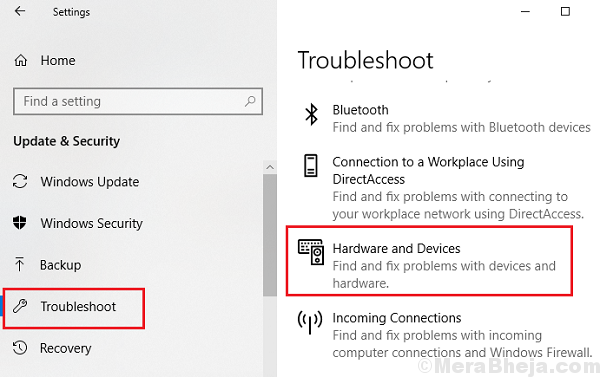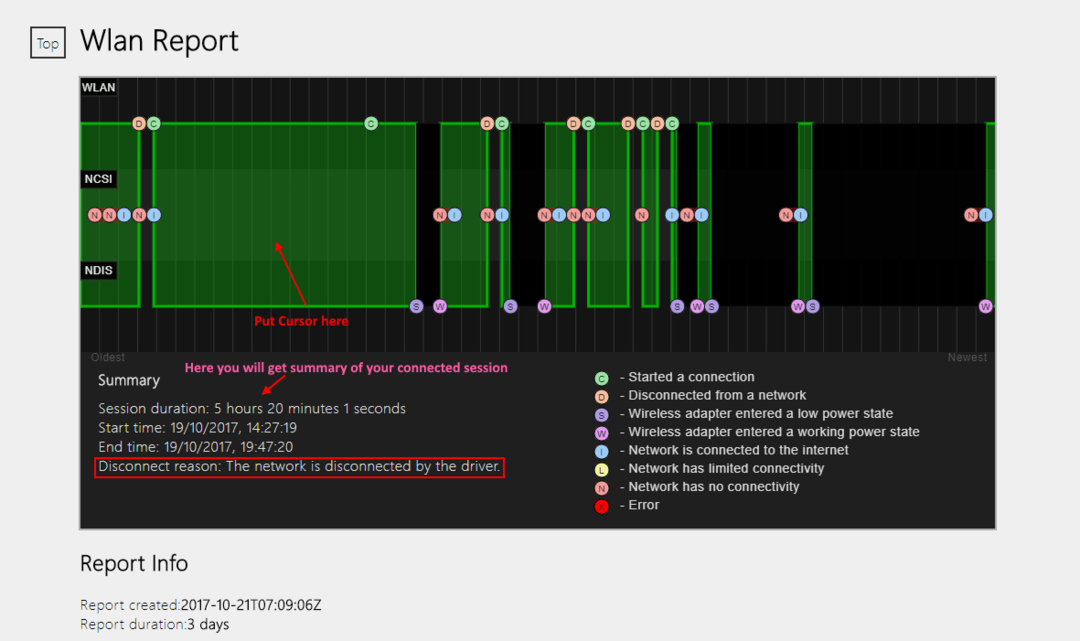Durch Sachin
Manchmal, wenn Sie ein Video ansehen oder ein Spiel im Vollbildmodus spielen, die Taskleiste jedoch nicht verbirgt, was Sie tun. Dieses Problem tritt häufig in Windows auf und viele Benutzer sind damit konfrontiert, wissen aber nicht, wie sie es loswerden können. Wir haben diese Methoden gefunden, mit denen Sie Ihre Taskleiste ausblenden können, während Sie Spiele spielen oder Filme auf Ihrem PC ansehen.
Lösung 1 – Taskleisteneinstellungen optimieren
Du kannst deine verstecken Taskleiste im Desktop-Modus, indem Sie die Einstellungen der Taskleiste ändern. Die Taskleiste wird automatisch ausgeblendet, wenn Sie sich im Desktop-Modus befinden, und erscheint wieder, wenn Sie mit der Maus nach unten fahren.
SCHRITT 1 – Klicken Sie mit der rechten Maustaste auf das Taskleiste und wähle Einstellungen der Taskleiste.
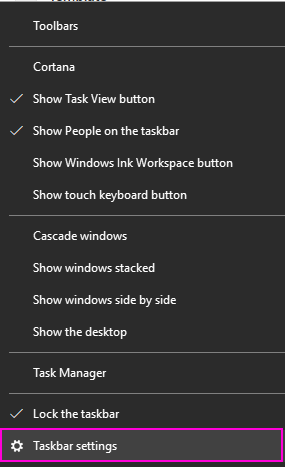
SCHRITT 2 – Schalten Sie das. ein Die Taskleiste im Desktop-Modus automatisch ausblenden.
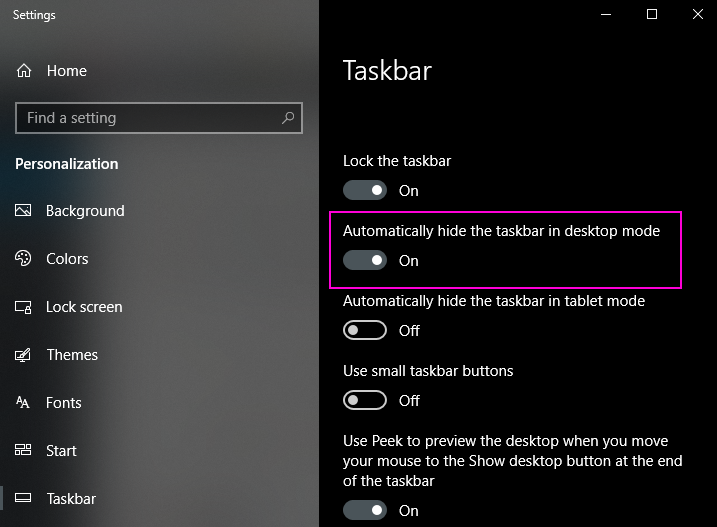
Sie werden plötzlich sehen, dass die Taskleiste jetzt ausgeblendet ist und Sie darauf zugreifen können, indem Sie mit der Maus nach unten fahren
Lösung 2 – Windows Explorer neu starten
Windows Explorer ist die Hauptanwendung im Windows-Betriebssystem. Durch einen Neustart werden alle Metro-Anwendungen auf Ihrem Computer neu gestartet und das Problem kann nicht behoben werden. Befolgen Sie diese Schritte, um zu erfahren, wie Sie Windows Explorer neu starten.
SCHRITT 1 – Drücken Sie Strg, Umschalt und Esc gleichzeitig die Taste. Es öffnet den Windows-Task-Manager.
SCHRITT 2 – Scrollen Sie bei Hintergrundprozessen nach unten und suchen Sie Windows Explorer (Wenn Sie ein geöffnetes Fenster des Explorers haben, wird es oben angezeigt). Wählen Sie es aus und klicken Sie auf Neu starten Taste.
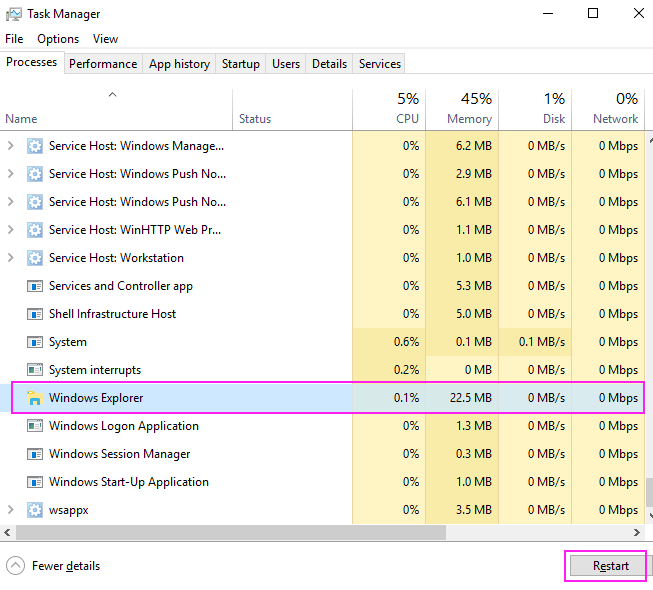
Es wird die Windows Explorer-Prozesse neu starten und Ihr Problem mit der Taskleiste nicht verbergen.
Lösung 3 – Suchtrick
Dies ist keine Methode, sondern ein Trick, der bei vielen Menschen funktioniert. Dieser Trick ist einen Versuch wert, weil er so einfach und leicht ist.
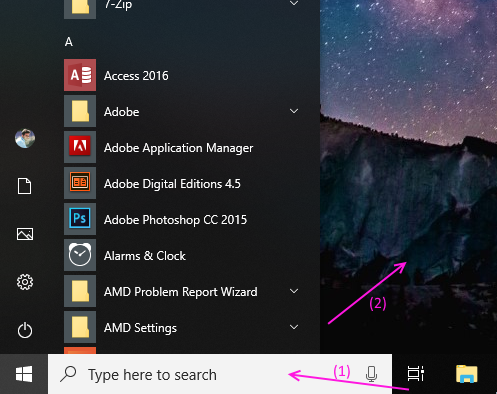
Wenn Ihre Taskleiste nicht verschwindet, klicken Sie auf Suche/Cortana klicken und ohne etwas zu suchen irgendwo auf dem Bildschirm zurückklicken (außer Taskleiste und Startmenü). Die Taskleiste wird jetzt ausgeblendet, wenn Sie sich im Vollbildmodus befinden.